Savet: Saznajte više o funkciji Microsoft Forms ili počnite sa radom odmah i kreirajte anketu, test ili upitnik. Želite naprednije brendiranje, tipove pitanja i analizu podataka? Isprobajte Dynamics 365 korisnički glas.
Da biste upravljali obrascima i kvizovima i organizovali ih, možete da kreirate prilagođene kolekcije i obrasce grupe i kvizove zajedno zato što vam imaju smisla. Takođe možete da kopirate, preimenujete i izbrišete kolekcije.

Kreirajte novu kolekciju i premestite obrasce i kvizove u nju
-
U aplikaciji Microsoft Forms pomerite se nadole do dna stranice i izaberite stavku Svi moji obrasci.
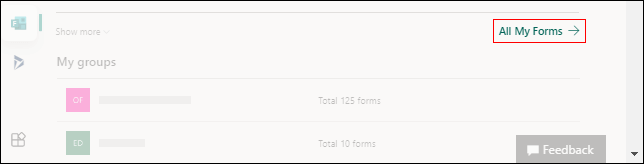
-
Na kartici Svi obrasci izaberite stavku Nova kolekcija.
-
Naveli ime kolekcije i izaberite stavku Kreiraj. Nova kolekcija će se pojaviti kao pločice na prvom mestu gornjem redu obrazaca.
Napomena: Ako ne vidite pločice obrasca, možda ste u "prikazu liste" umesto u prikazu "Pločice ". Možete da se preklopite između njih tako što ćete izabrati padajući meni Opcije prikaza sa desne strane polja za pretragu.
-
Da biste premestili obrazac ili test u novu kolekciju, iznad pločice obrasca ili testa izaberite stavku Još opcija > Premesti na kolekciju. Izaberite novu kolekciju.
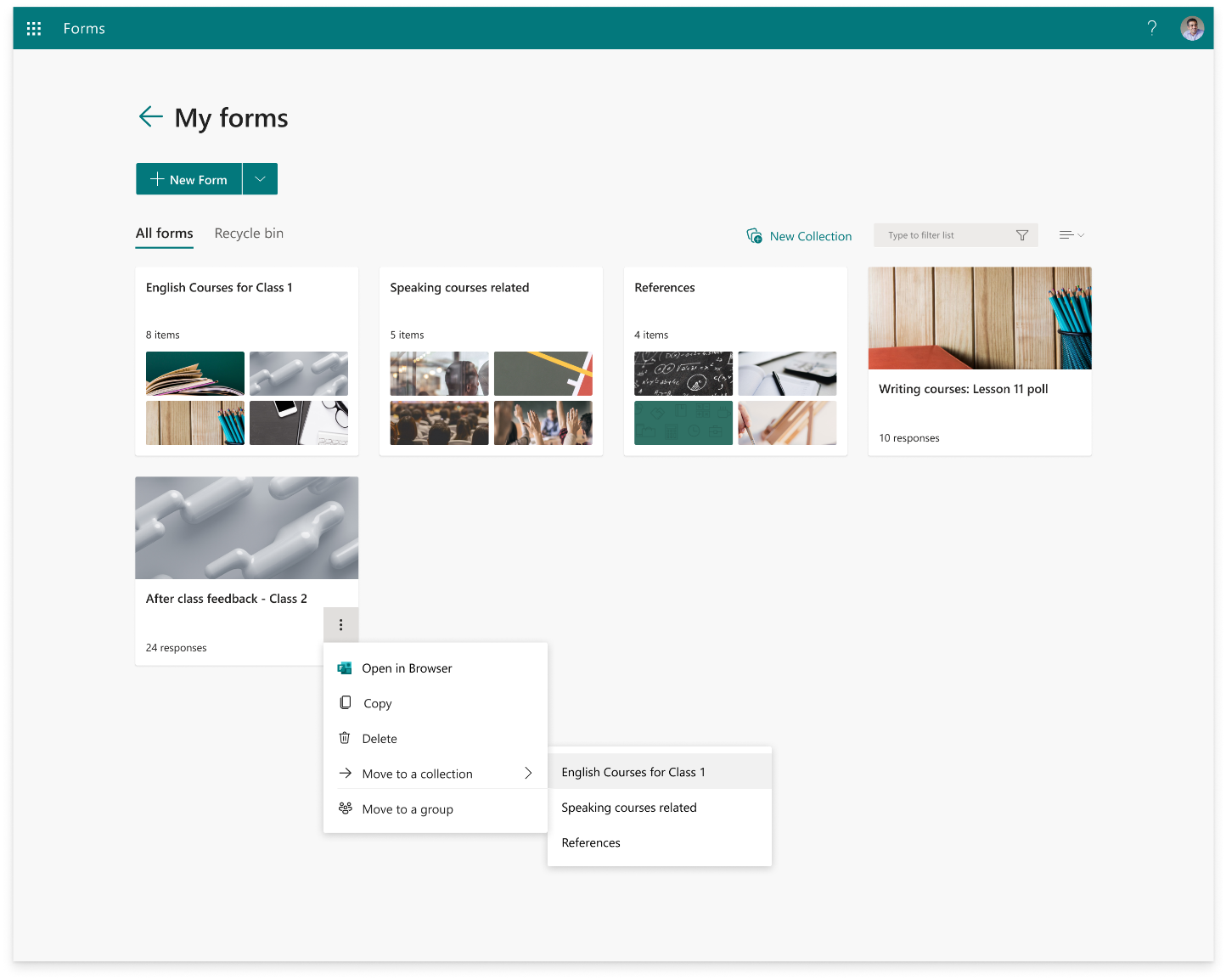
Napomena: Svaki obrazac ili test možete da premestite u novu kolekciju i pomoću prevlačenjem i otpustim.
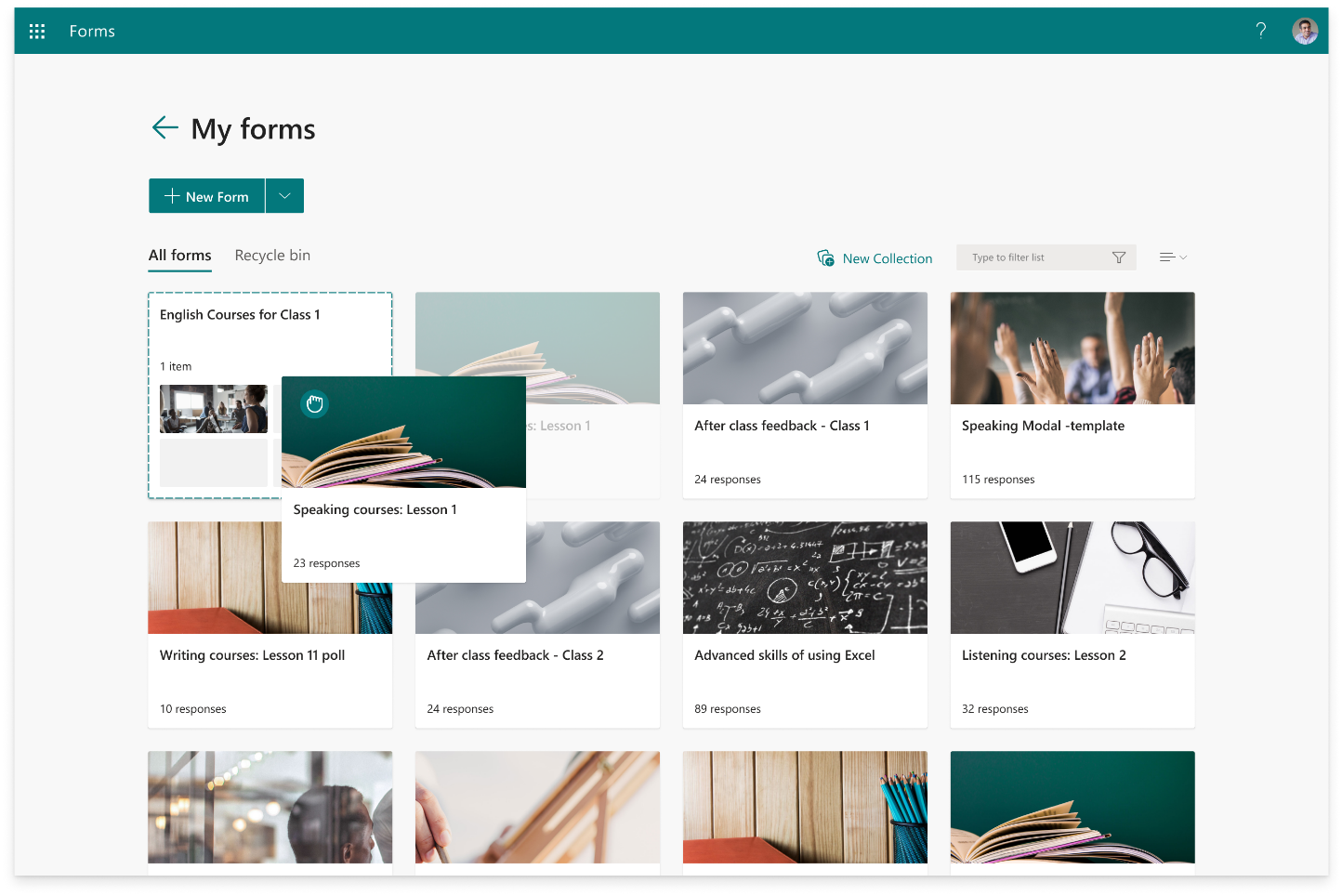
5. Videćete obrazac ili test koji ste upravo premestili prikazan kao sličica na pločci kolekcije.
Kopiranje kolekcije
-
Iznad kolekcije koju želite da kopirate i izaberite stavku Još opcija.
-
Izaberite stavku Kopiraj.
-
Duplirana kolekcija sa istim naslovom, ali je broj priložen, pojaviće se kao pločica na prvom mestu gornjem redu obrazaca.
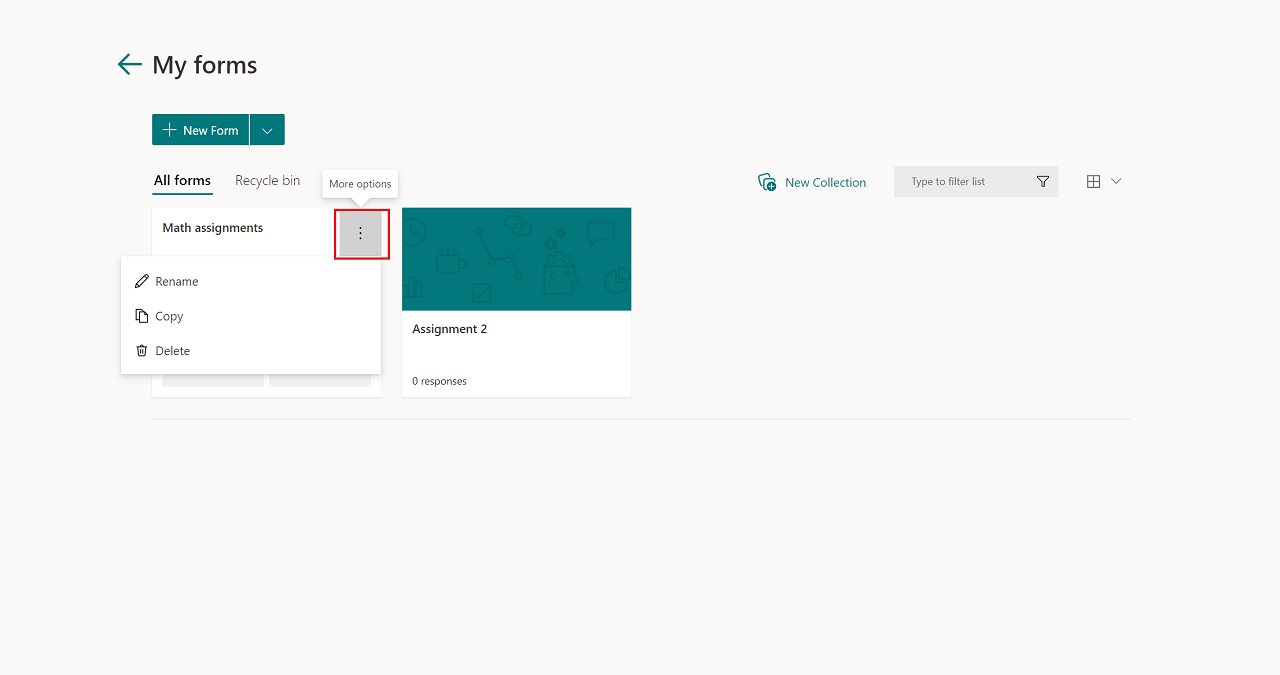
Napomena: Kada kopirate kolekciju, dupliraće se i svi obrasci i kvizovi u okviru te kolekcije.
Preimenovanje kolekcije
-
Preimenujte kolekciju koju želite da preimenujete i izaberite stavku Još opcija.
-
Izaberite stavku Preimenuj i obezbedite novo ime za kolekciju.
-
Izaberite stavkuPreimenuj.
Brisanje kolekcije
-
Iznad kolekcije koju želite da izbrišete i izaberite stavku Još opcija.
-
Izaberite stavku Izbriši.
Napomena: Izbrisana kolekcija i svi obrasci i kvizovi u okviru stavke premestiće se na karticu Korpa za otpatke . Da biste kolekciju vratili u prethodno stanje sa kartice Korpa za otpatke, kliknite iznad kolekcije i izaberite stavku Još opcija >Vrati u prethodno stanje. Vraćenu kolekciju i sve obrasce i kvizove u okviru kolekcije možete pronaći na kartici Svi obrasci .
Povratne informacije za Microsoft Forms
Želimo da čujemo vaše mišljenje! Da biste poslali povratne informacije o usluzi Microsoft Forms, idite u gornji desni ugao obrasca i izaberite stavke Dodatne postavke obrasca 
Takođe pogledajte
Pravljenje obrasca pomoću usluge Microsoft Forms
Kreiranje testa pomoću usluge Microsoft Forms










